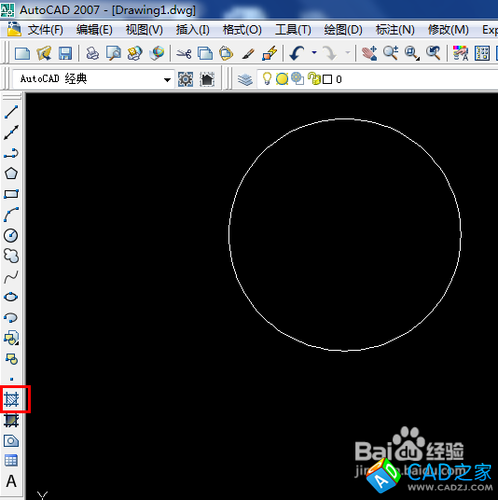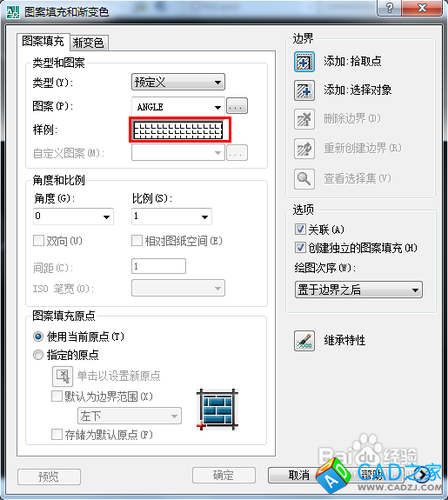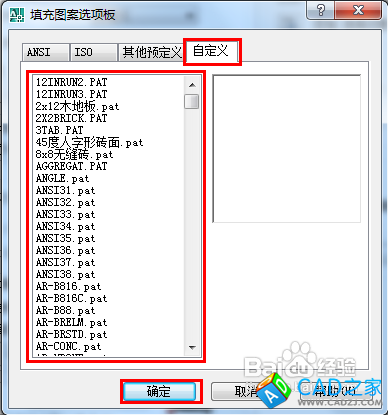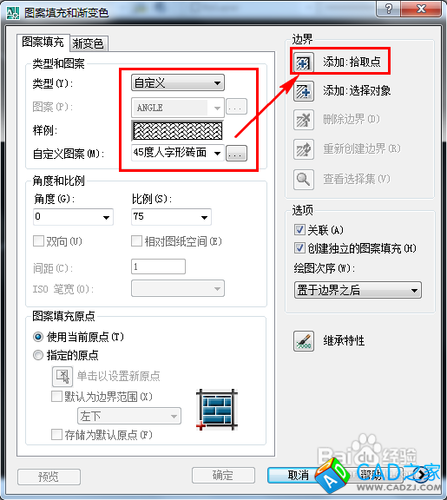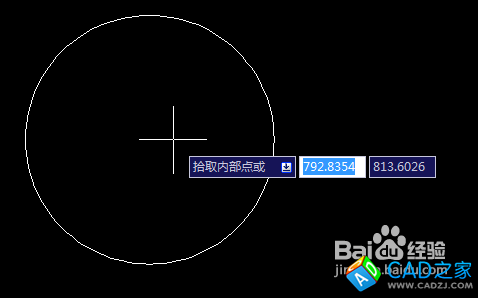CAD对封闭的图形可以填充贴图,但是如果可供填充的图案少的话应该怎么处理呢?请阅读下文,了解如何在CAD中添加填充图案!

安装CAD填充图案
-
在AutoCad图标上右击,然后选择“属性”:
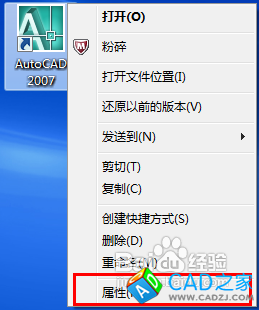
-
复制“起始位置”后面的地址(注意去掉引号),然后在资源管理器地址栏里面粘贴并回车,或者直接单击“打开文件位置”:
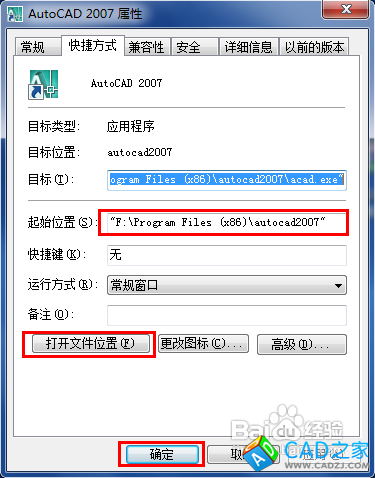
-
双击打开“Support”文件夹:
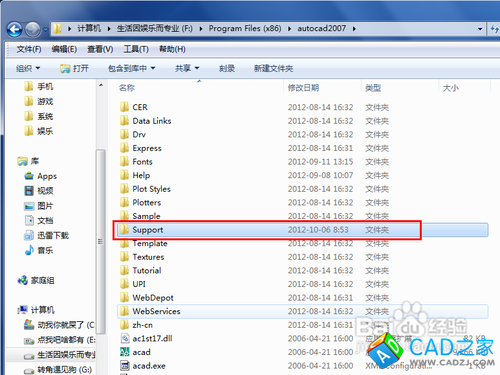
-
打开已经下载的“CAD填充图案压缩包”,然后直接拖拽文件夹到Support文件中,即可解压缩文件:
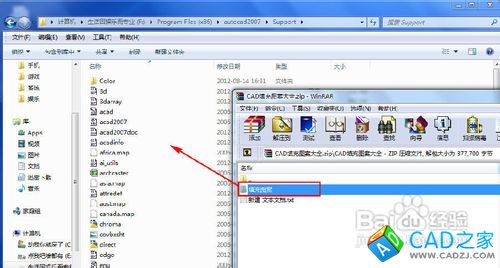
-
双击打开“填充图案”文件夹:
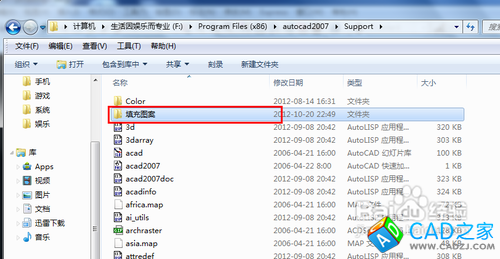
-
右击地址栏上的“填充图案”,然后选择“将地址复制为文本”:
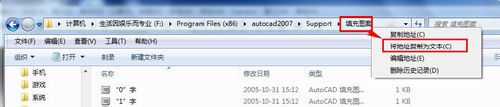
-
打开AutoCAD,然后依次单击“工具,选项”:
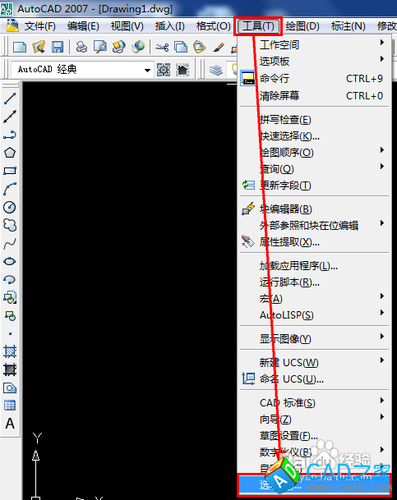
-
单击“支持文件搜索路径”,然后单击“添加”:
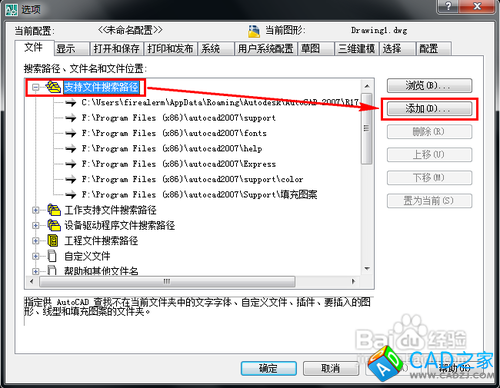
-
再添加的地址框里面右击,然后选择“粘贴”:
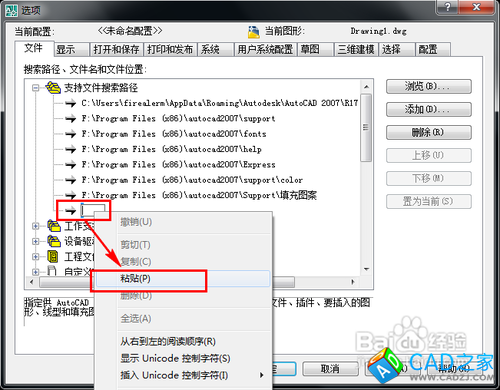
-
确认粘贴入的地址,然后选择“确定”:
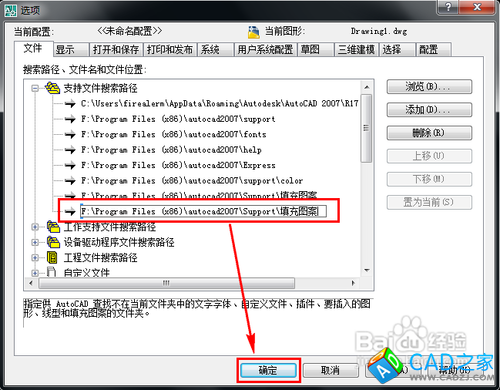 END
END
相关文章
- 2021-08-20AutoCAD 2011建筑制图案例教程中文版 [夏志新,沙新美,彭
- 2021-08-12AutoCAD 2011建筑制图案例教程中文版 [夏志新,沙新美,彭
- 2021-08-09中文版AutoCAD 2013机械制图案例教程 [杨隆平,孔春艳,苏
- 2021-07-13AutoCAD 2008机械制图案例教程中文版 [陈天祥 著] 201
- 2021-06-03AutoCAD建筑设计与绘图案例教程PDF下载
- 2021-04-13中文版AutoCAD 2016机械制图案例教程PDF下载
- 2021-01-11AutoCAD 2010机械绘图案例教程PDF下载
- 2021-01-01Auto CAD2005机械制图案例教程电子教案PPT下载
- 2020-12-31AutoCAD 2008中文版机械制图案例教程PDF下载
- 2020-12-30AutoCAD 2008建筑制图案例实训教程(修订版)PDF下载